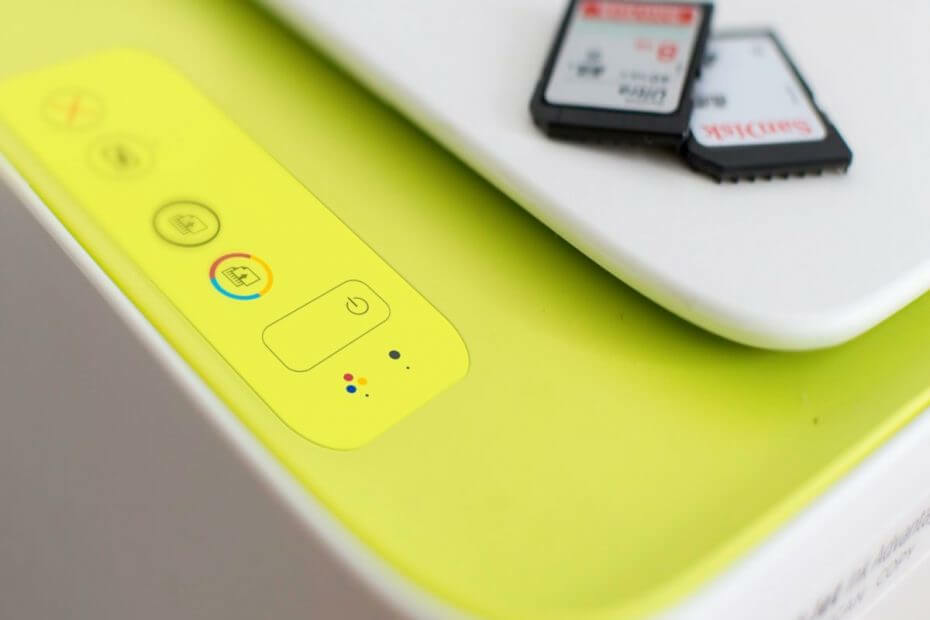
Bu yazılım, sürücülerinizi çalışır durumda tutar, böylece sizi yaygın bilgisayar hatalarından ve donanım arızalarından korur. Tüm sürücülerinizi şimdi 3 kolay adımda kontrol edin:
- DriverFix'i indirin (doğrulanmış indirme dosyası).
- Tıklayın Taramayı Başlat tüm sorunlu sürücüleri bulmak için.
- Tıklayın Sürücüleri güncelle yeni sürümleri almak ve sistem arızalarını önlemek için.
- DriverFix tarafından indirildi 0 okuyucular bu ay
Yazıcınız açıldığında veya yazdırırken gıcırdama sesi çıkarıyorsa, bunun nedeni bir taşıyıcının durması veya bir kağıt sıkışması. Ancak, bu sorunun kullanıcılar tarafından bildirildiği gibi başka nedenleri olabilir.
Yazıcının yazdırma sırasında gıcırdama sesi çıkarmasını düzeltmek için bu makaledeki adımları izleyin.
Yazıcım neden bir taşlama sesi çıkarıyor?
1. Hızlı Sıfırlama gerçekleştirin

- Yazıcının açık olduğundan emin olun ve yazıcı açıkken güç kablosunu yazıcıdan çıkarın.
- Yazıcıya bağlı tüm kabloları çıkarın.
- Yazıcı tamamen kapandığında, yazıcının güç düğmesini 15 saniye basılı tutun.
- Düğmeyi bırakın ve yazıcı kablosunu doğrudan duvardaki elektrik prizine bağlayın.
- Güç kablosunu yazıcıya bağlayın ve otomatik olarak açılmasını bekleyin.
- Yazıcı otomatik olarak açılmazsa, bunu manuel olarak yapmak için Güç düğmesine basın.
- Yazıcının sessiz duruma gelmesini bekleyin ve bir yazdırma işine devam edin.
2. Firmware Güncellemesi Gerçekleştirin
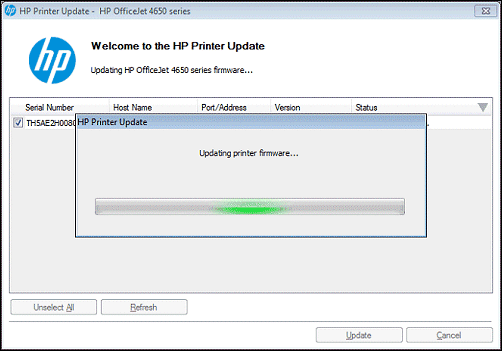
- Yazıcının açık ve bilgisayara bağlı olduğundan emin olun.
- şimdi git HP Müşteri Desteği – Yazılım ve İndirme bağlantı.
- "Başlamak için ürününüzü tanımlayalım” sayfa Yazıcı'ya tıklayın.
- Yazıcı modelini arayın ve tıklayın Sunmak.
- Sistem yapılandırmanıza göre doğru Windows sürümünü seçtiğinizden emin olun.
- Tıklamak bellenim ve sonra üzerinde İndir buton.
- Dosyayı yüklemek için yükleyiciyi çalıştırın. HP Yazıcı Güncelleme penceresinde, yazıcı model seçeneğinizi seçin ve Güncelleme.
- Tıklayın TAMAM MI Kurulumu bitirmek için.
- Bilgisayarı yeniden başlatın ve iyileştirmeleri kontrol edin.
Yazıcı gürültüsü sorunları hakkında kapsamlı yazılar yazdık. Daha fazla bilgi için bu kılavuzlara göz atın.
3. Yazıcı Sorun Gidericisini Çalıştırın
- Tıklamak Başlat ve Ayarlar.
- Tıklamak Güncelleme ve Güvenlik.
- Seç Sorun giderme.
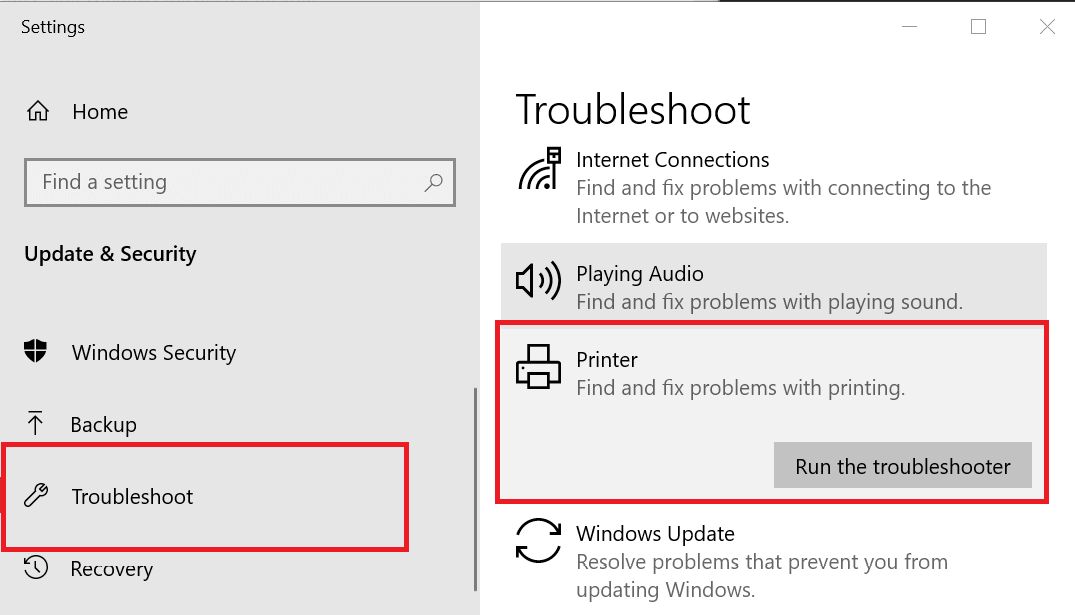
- Tıkla Yazıcı seçeneği ve seçin Sorun Gidericiyi çalıştırın.
- Windows şimdi sistemi yazıcıyı etkileyen sorunlar için tarayacak ve uygun düzeltmeleri önerecektir.
4. Denenecek Diğer Çözüm

- Yazıcıda toner kartuşu takma veya temizleme gibi herhangi bir değişiklik yaptıktan sonra ses başladıysa, yazıcıyı kapatın ve kartuşu çıkarın. Sorunlara neden olabilecek herhangi bir sorun olup olmadığını kontrol edin. Ayrıca, sıkışmaya neden olabilecek herhangi bir sorun için toneri kontrol edin.
- Boş bir kağıt kullanarak bir kopya oluşturmaya çalışın ve tonerin kağıdı besleyip besleyemediğini kontrol edin. Başarısız olursa, sorunu gidermek için kağıt alma silindirini ve kağıt yolunu temizlemeyi deneyin.
- Hiçbir şey çalışmıyor gibi görünüyorsa, yazıcıda herhangi bir donanım sorunu olup olmadığını kontrol edin. Onarım için en iyi önerileri almak için telefonla HP desteğine başvurun.
SEVDİĞİNİZ İLGİLİ HİKAYELER:
- Düzeltme: Windows 10'da PDF dosyaları düzgün yazdırılmıyor
- Sistem, Windows 10'da [FIX] belirtilen dosya hatasını bulamıyor
- Düzeltme: Windows 10'da bir yazıcı kaldırılamıyor


